部署マスターの履歴管理機能とは
- Đối tượng độc giả:
- Quản trị viên
- Gói:
- Simple HRHR Essentials0 yênTalent ManagementHR Strategy
部署マスターの履歴管理機能は、マスターデータを管理するために利用できる機能の1つです。
部署の履歴を追加・更新・削除することで、過去の部署情報をSmartHR上で正しく管理できます。
操作手順は部署マスターの履歴を管理するを参照してください。
部署マスターの履歴管理機能でできること
- 履歴の閲覧
- 履歴のCSVによる一括追加・更新
- 履歴の個別編集
- 履歴の削除
- 履歴のダウンロード
¥0プラン、労務管理プランでは、履歴の閲覧および履歴のダウンロードのみ可能です。
部署マスターの履歴管理の考え方
適用日とは
部署マスターの履歴管理機能における適用日とは、部署の履歴が始まる日付のことです。
適用日から1つ未来の履歴の適用日の前日までが、履歴の有効期間になります。 最新の履歴の場合は、適用日から現在までが履歴の有効期間になります。
部署コードが「A101」の履歴を例に、適用日と履歴の有効期間を説明します。
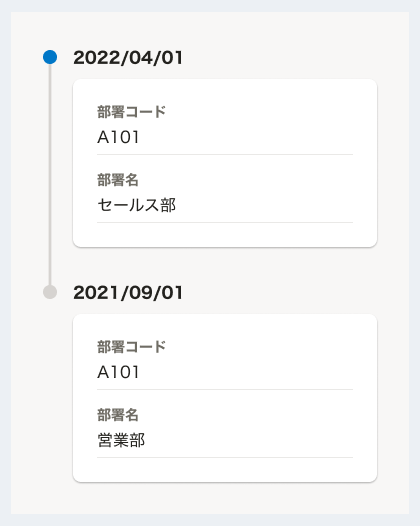 画像を表示する
画像を表示する
例:「営業部」の履歴
- 適用日:2021/09/01
- 履歴の有効期間:2021/09/01から2022/03/31まで
例:「セールス部」の履歴
- 適用日:2022/04/01
- 履歴の有効期間:2022/04/01から現在
となります。
部署の履歴を一括追加・更新する4つのパターン
どの履歴を一括追加、更新するかは、部署コードで指定します。
部署コードが設定されていない部署は、履歴を追加・更新できません。
[履歴を編集]から、部署コードを設定してください。
1. 既存の履歴を更新する
既存の履歴と同じ適用日を指定すると、履歴を更新できます。
履歴を更新する例として、誤って更新した「セールス部」の部署名を「営業本部」に修正する場合を考えます。
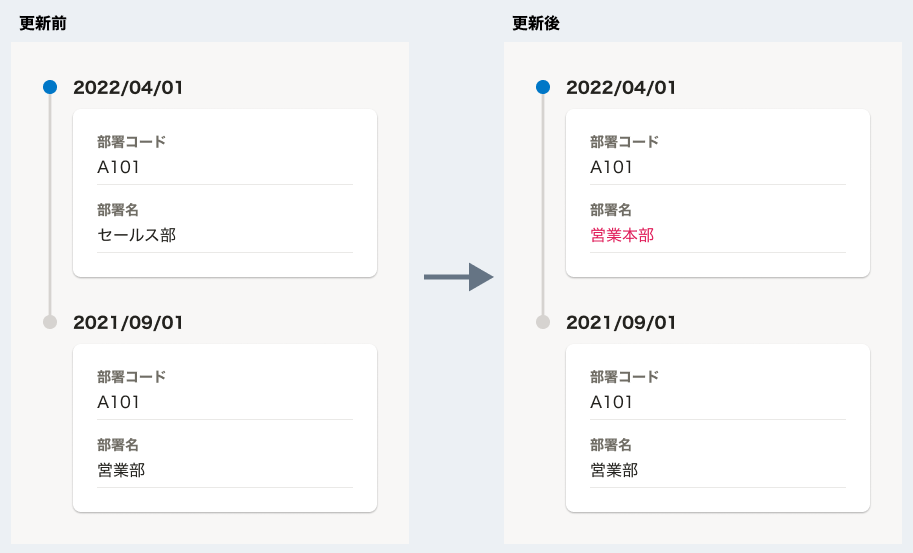 画像を表示する
画像を表示する
更新対象の履歴の部署コードと新しい部署名、適用日をCSVファイルに入力します。
例では、下記のようにCSVファイルを用意し、SmartHRに取り込むことで履歴を更新できます。
| 部署コード | level1 | 適用日 |
|---|---|---|
| A101 | 営業本部 | 2022/04/01 |
このとき、履歴は下記のイメージのように更新されます。
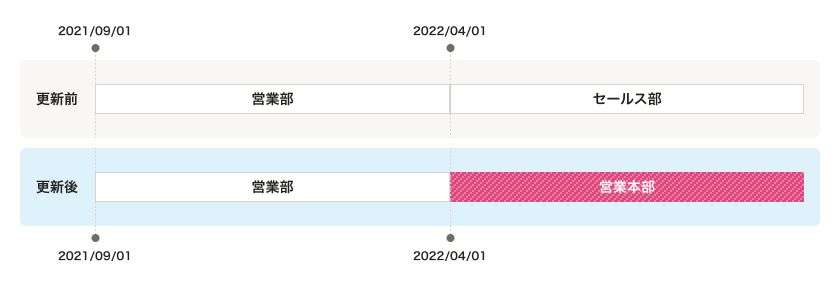 画像を表示する
画像を表示する
2. 既存の履歴と異なる適用日で、履歴を追加する
既存の履歴の適用日と異なる適用日を指定すると、指定した適用日で履歴を追加できます。
履歴を追加する例として、部署名が「第一営業部」、適用日が「2021/12/01」の履歴を追加する場合を考えます。
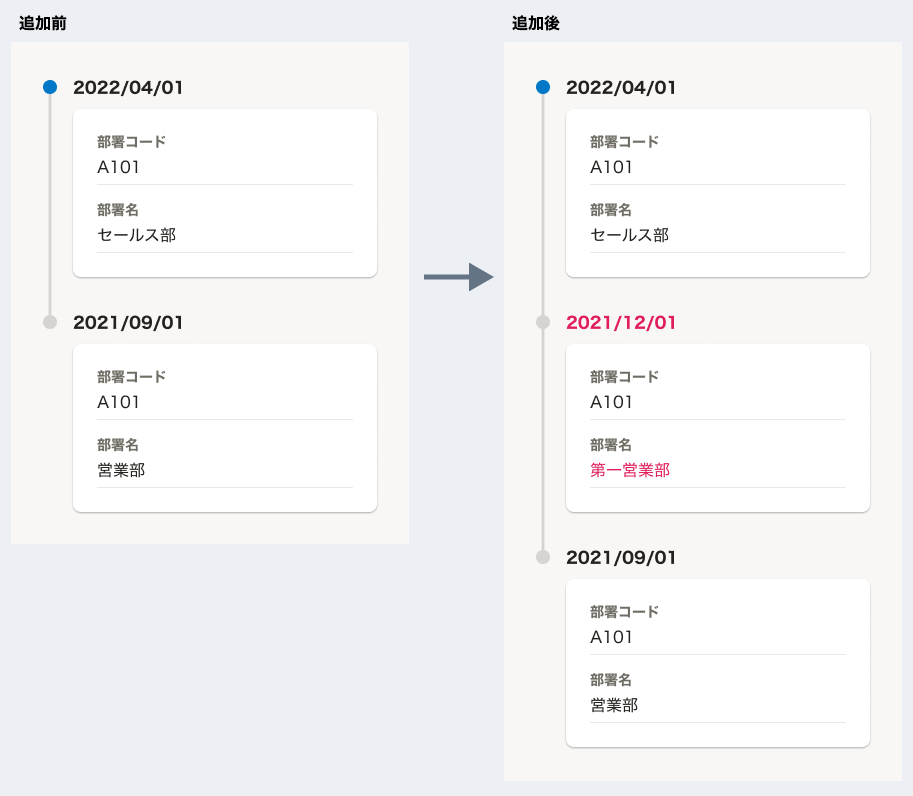 画像を表示する
画像を表示する
追加する履歴の部署コード、部署名、適用日をCSVファイルに入力します。
例では、下記のようにCSVファイルを用意し、SmartHRに取り込むことで履歴を追加できます。
| 部署コード | level1 | 適用日 |
|---|---|---|
| A101 | 第一営業部 | 2021/12/01 |
このとき、履歴は下記のイメージのように追加されます。
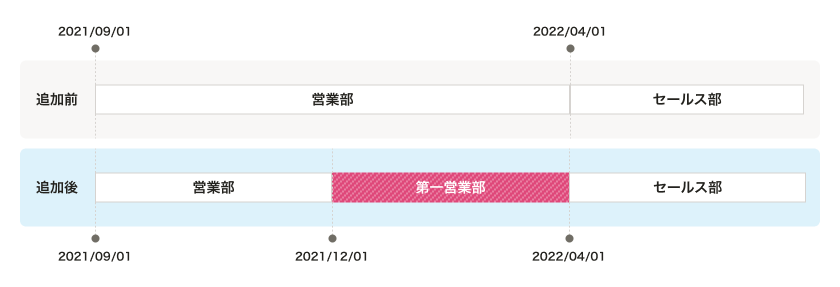 画像を表示する
画像を表示する
3. 最も古い履歴を追加する
履歴の存在しない期間に適用日を指定すると、最も古い履歴を追加できます。
履歴を追加する例として、部署名が「営業部」、適用日が「2021/09/01」の履歴を、最も古い履歴として追加する場合を考えます。
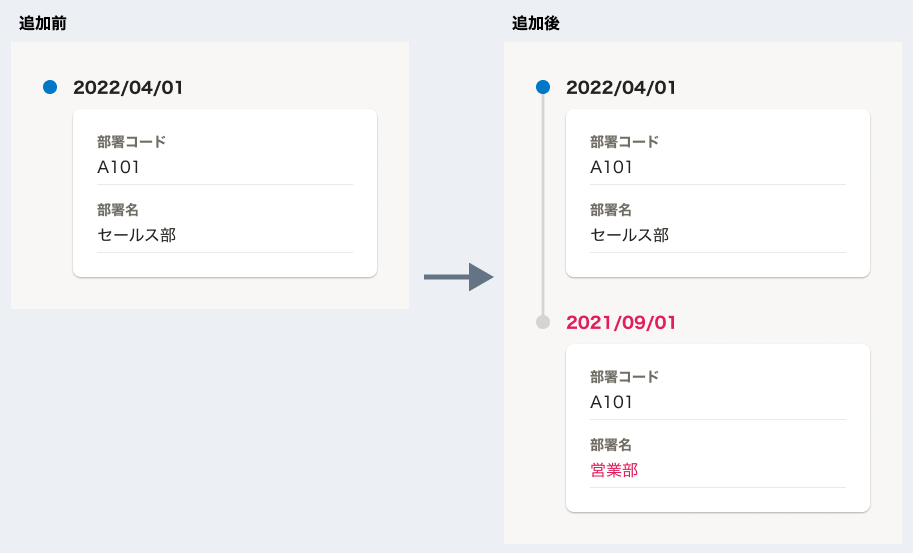 画像を表示する
画像を表示する
追加する履歴の部署コード、部署名、適用日をCSVファイルに入力します。
例では、下記のようにCSVファイルを用意し、SmartHRに取り込むことで履歴を追加できます。
| 部署コード | level1 | 適用日 |
|---|---|---|
| A101 | 営業部 | 2021/09/01 |
このとき、履歴は下記のイメージのように追加されます。
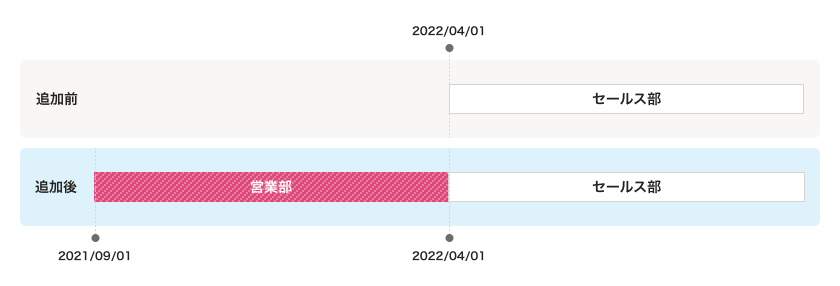 画像を表示する
画像を表示する
4. 部署そのものを追加する
他の履歴と重複しない部署コードを指定すると、部署そのものを追加できます。
部署を追加する例として、部署コードが「A101」、部署名が「営業部」、適用日が「2022/04/01」の部署を追加する場合を考えます。 前提として、部署コードが「A101」の部署の履歴はありません。
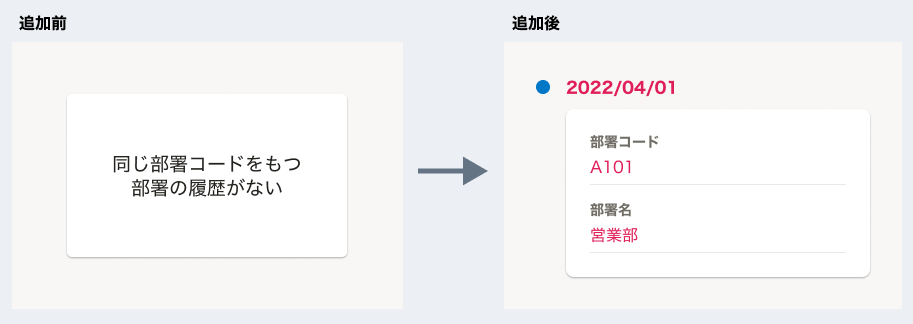 画像を表示する
画像を表示する
追加する部署の部署コード、部署名、適用日をCSVファイルに入力します。
例では、下記のようにCSVファイルを用意し、SmartHRに取り込むことで部署を追加できます。
| 部署コード | level1 | 適用日 |
|---|---|---|
| A101 | 営業部 | 2022/04/01 |
部署の履歴を削除する3つのパターン
1. 最も古い履歴を削除する
最も古い履歴を削除すると、1つ未来の履歴が最も古い履歴になります。
例えば、下記のような履歴から、部署名が「営業部」の履歴を削除すると、1つ未来の履歴にあたる「セールス部」の履歴が最も古い履歴になります。
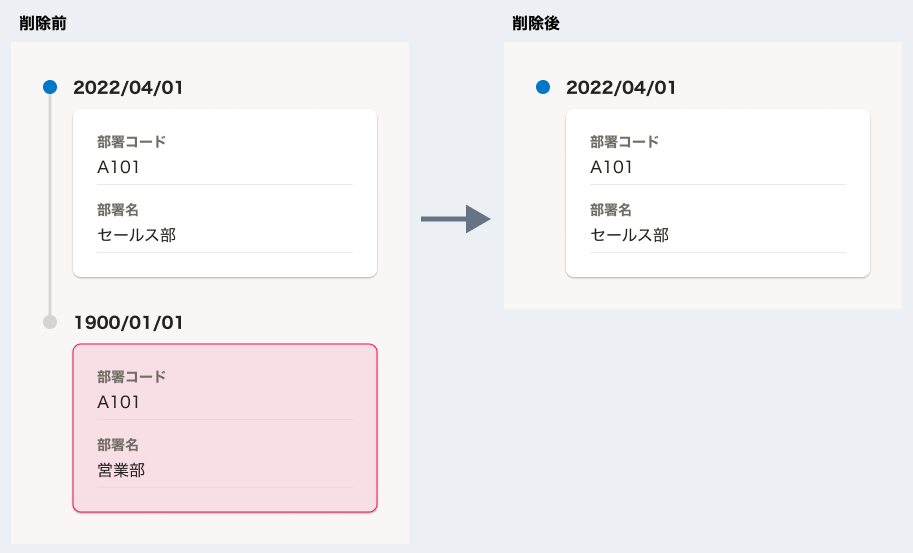 画像を表示する
画像を表示する
このとき、履歴は下記のイメージのように削除されます。
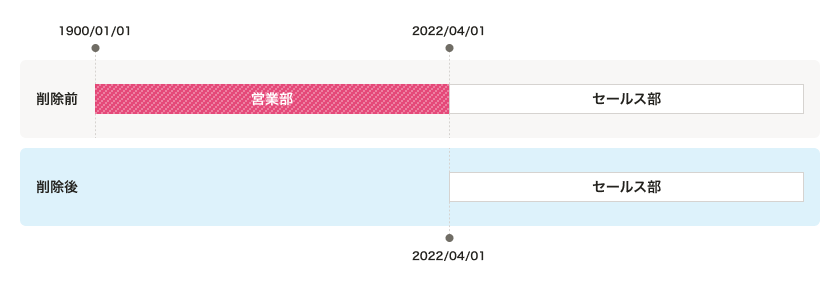 画像を表示する
画像を表示する
2. 最新の履歴を削除する
最新の履歴を削除すると、1つ過去の履歴が削除した履歴の有効期間まで延長され、最新の履歴になります。 削除した履歴の期間は、空白にはなりません。
例えば、下記のような履歴から、部署名が「セールス部」の履歴を削除すると、1つ過去の履歴にあたる「営業部」の履歴が「セールス部」の履歴の有効期間まで延長されます。
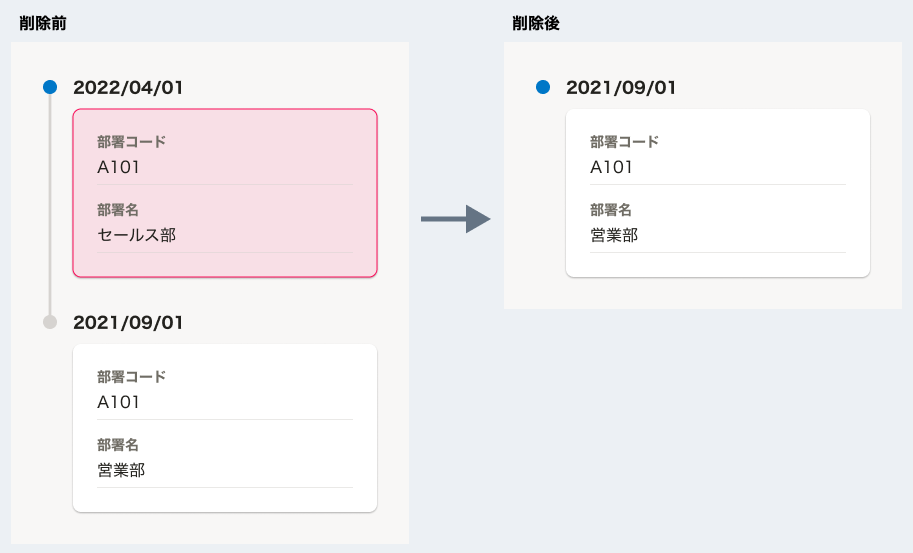 画像を表示する
画像を表示する
このとき、履歴は下記のイメージのように削除されます。
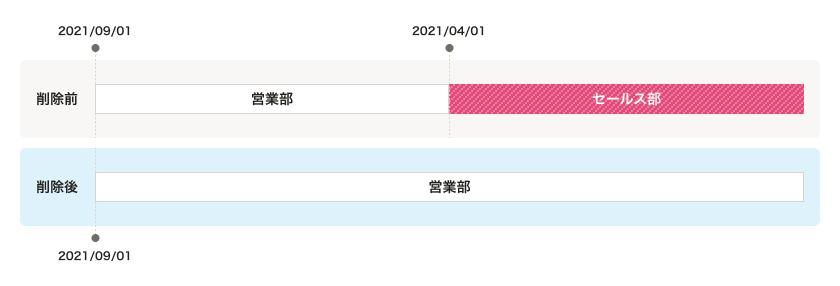 画像を表示する
画像を表示する
3. 「1つ過去の履歴と1つ未来の履歴」を持つ履歴を削除する
「1つ過去の履歴と1つ未来の履歴」を持つ履歴を削除すると、1つ過去の履歴が削除した履歴の有効期間まで延長されます。 削除した履歴の期間は、空白にはなりません。
1つ過去の履歴が削除した履歴の有効期間まで延長される点はパターン2と同じですが、1つ未来にも履歴がある点が異なります。
例えば、下記のような履歴から、部署名が「第一営業部」の履歴を削除した場合、1つ過去の履歴にあたる「営業部」の履歴が「第一営業部」の履歴の有効期間まで延長されます。
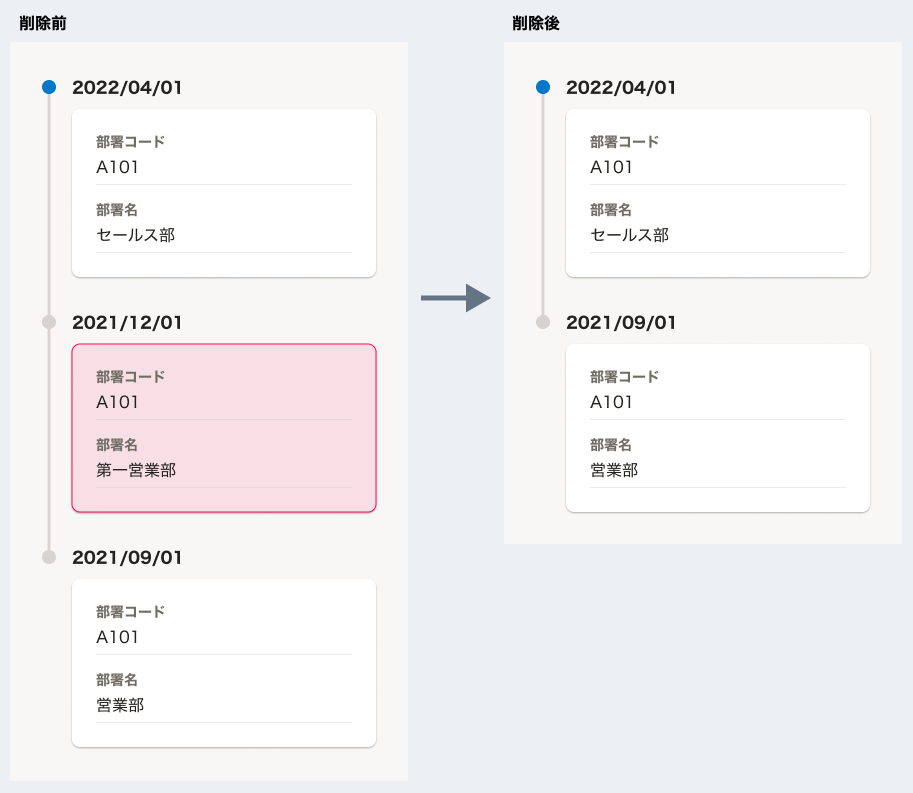 画像を表示する
画像を表示する
このとき、履歴は下記のイメージのように削除されます。
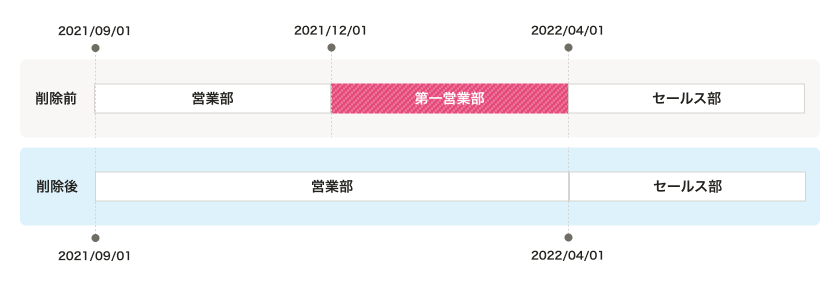 画像を表示する
画像を表示する
部署マスターの履歴管理に関連するヘルプページ
下記のページもあわせて参照してください。
